Если вы более продвинутый пользователь, который был на заборе об установке бета-версии iOS 11 на iPad, вы можете подумать об этом. С бета-версией iOS 11, идущей к дате релиза, каждая дополнительная бета-версия становится все более стабильной и утонченной, а для пользователей iPad, которые не прочь отбросить бета-операционную систему (всегда сначала резервное копирование, чтобы вы могли понизить рейтинг если необходимо), привлекательность для запуска iOS 11 очевидна.
Апелляция к запуску iOS 11 сейчас особенно сильна с iPad, который получает множество замечательных новых многозадачных функций, которые действительно улучшают работу iPad. Поэтому, если у вас есть iPad, который совместим с iOS 11, или, может быть, вы хотите оправдать покупку модели iPad 2017, вам может показаться целесообразным дать последнюю версию бета-версии на этой стадии.
Устанавливать публичную бета-версию iOS 11 на iPad просто, но это, вероятно, незнакомый процесс для многих пользователей. Не стоит беспокоиться, этот учебник будет проходить каждый шаг, и вы мгновенно запустите iOS 11 на iPad.
Предпосылки для бета-тестирования iOS 11 на iPad
- IOS 11 совместимый iPad (или побалуйте себя новым iPad, вы его заслужили!) — в том числе iPad Air 2, iPad Pro, iPad 2017
- Активное подключение к Интернету для загрузки и установки бета-версии iOS 11 от Apple
- Apple ID, это необходимо для регистрации в бета-версии iOS
- Новая резервная копия, сделанная iPad, перед запуском процесса установки iOS 11
- Несколько ГБ свободного пространства для хранения доступны на iPad
- Принятие того, что бета-системное программное обеспечение менее стабильна, менее надежна и, как правило, хуже, чем конечные версии системного программного обеспечения
Звучит неплохо? Теперь давайте сделаем резервную копию вашего iPad, заходим в бета-версию и установите его!
Первый: резервное копирование
Создайте резервную копию своего iPad, прежде чем делать что-либо еще, вы можете создать резервную копию этого файла в iTunes или iCloud или, желательно, на обоих.
Резервное копирование iPad в iTunes — это всего лишь вопрос подключения iPad к компьютеру с iTunes и выбора «Резервное копирование сейчас». Apple рекомендует вам выбрать «Архивировать» резервную копию перед установкой бета-версии, чтобы архивированное резервное копирование сохранялось за пределами дополнительных резервных копий, что является хорошим советом.
Поддержка iPad до iCloud осуществляется с помощью настроек> (ваше имя)> iCloud> iCloud Backup> Back Up Now
Однако вы делаете резервную копию iPad, не пропустите его, и пусть он завершится, прежде чем идти дальше. Это очень важно, резервная копия iPad, предшествующая установке iOS 11, гарантирует, что вы сможете понизить и восстановить свои данные в случае необходимости. Невозможность резервного копирования перед установкой системного программного обеспечения (бета-версии или иным способом) может привести к постоянной потере данных, не рискуя. Просто создайте резервную копию и привыкните регулярно создавать резервные копии своих устройств. Если что-нибудь случится с вашим устройством (-ами), вы будете рады, что у вас есть эти резервные копии.
Как установить бета-версию iOS 11 на iPad
- Резервное копирование вашего iPad, если вы еще этого не сделали
- На iPad, перейдите на этот сайт здесь, на beta.Apple.com, чтобы зарегистрироваться в открытой бета-версии iOS 11
- Зарегистрируйте iPad и выберите загрузку бета-профиля iOS
- Когда откроется экран «Установить профиль», выберите «Установить», а затем согласитесь с формой предварительного разрешения (я уверен, что вы прочтете это очень внимательно!)
- Перезагрузите iPad, когда вас попросят установить профиль бета-версии iOS
- Когда iPad снова загрузится, откройте приложение «Настройки» и перейдите в «Общие», а затем в «Обновление программного обеспечения», здесь вы найдете открытую бета-версию iOS 11 для загрузки и установки
- Подтвердите, что вы хотите установить бета-версию iOS 11 и соглашаетесь с условиями и положениями (я уверен, вы тоже их прочтете)
- Бета-версия iOS 11 загрузит и проверит обновление, затем перезагрузится, чтобы начать и завершить установку, показывая черный экран с логотипом Apple и индикатор выполнения
- Когда iPad закончит установку iOS 11, он загрузится, и вы увидите белый экран с надписью «Update Completed», где вы можете пройти несколько простых шагов настройки, чтобы настроить некоторые параметры
- Ваш iPad теперь находится на открытой бета-версии iOS 11!
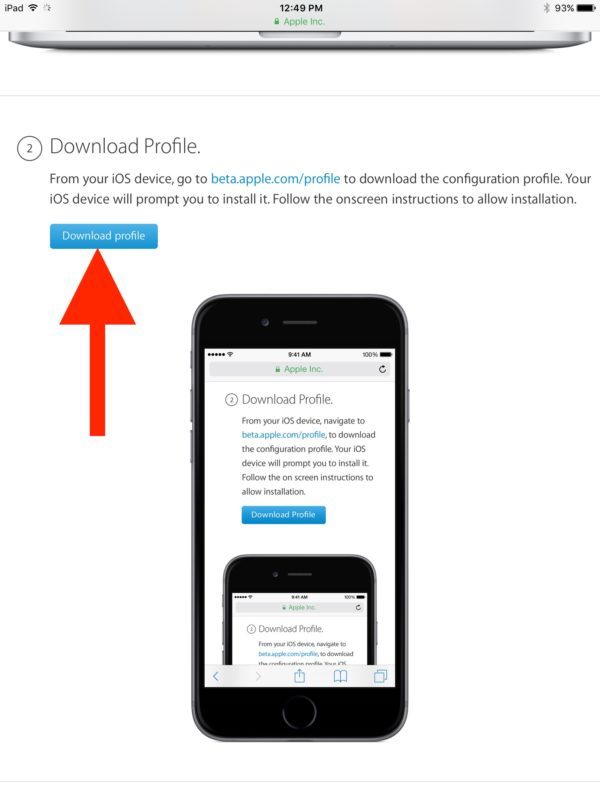
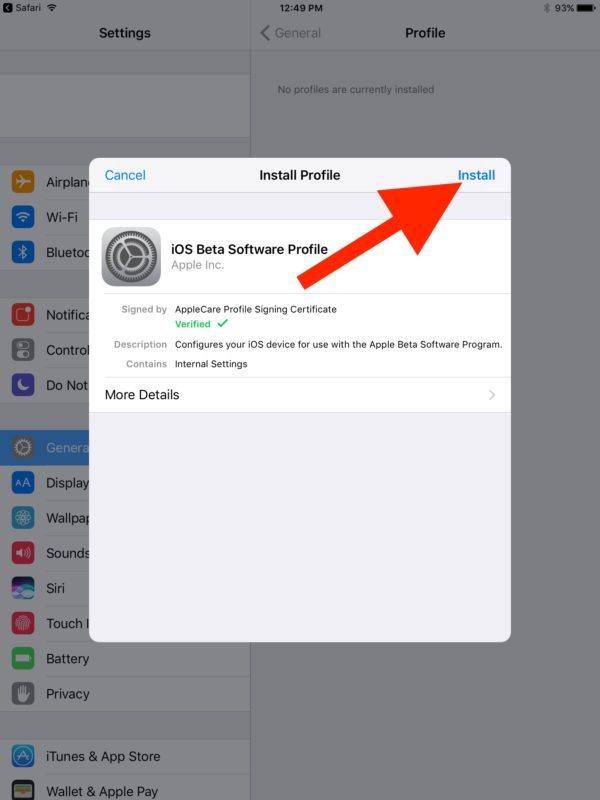
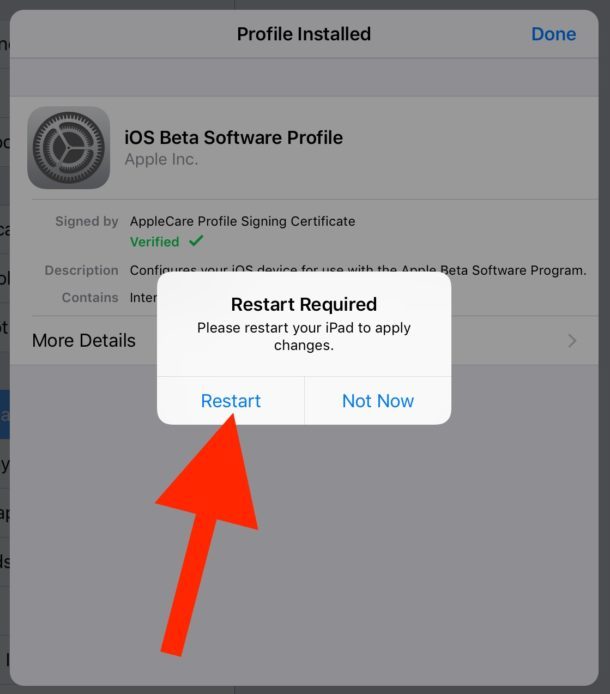
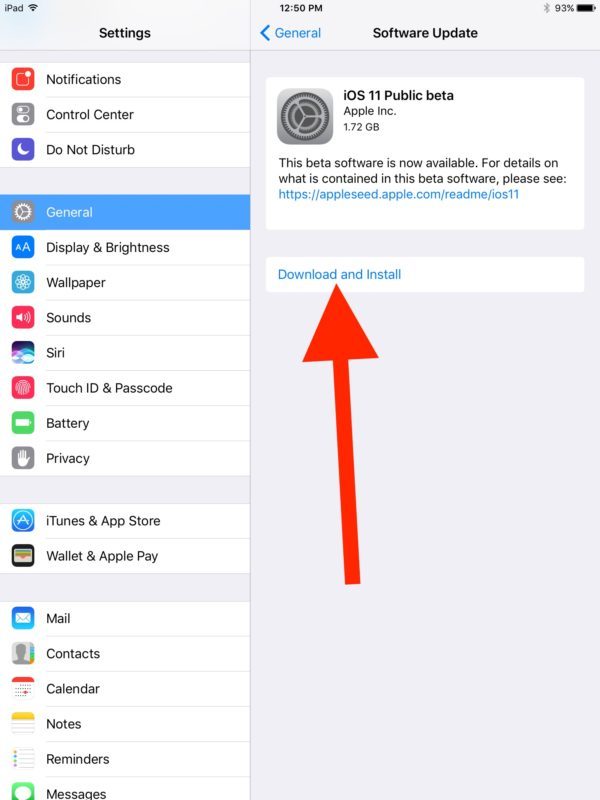
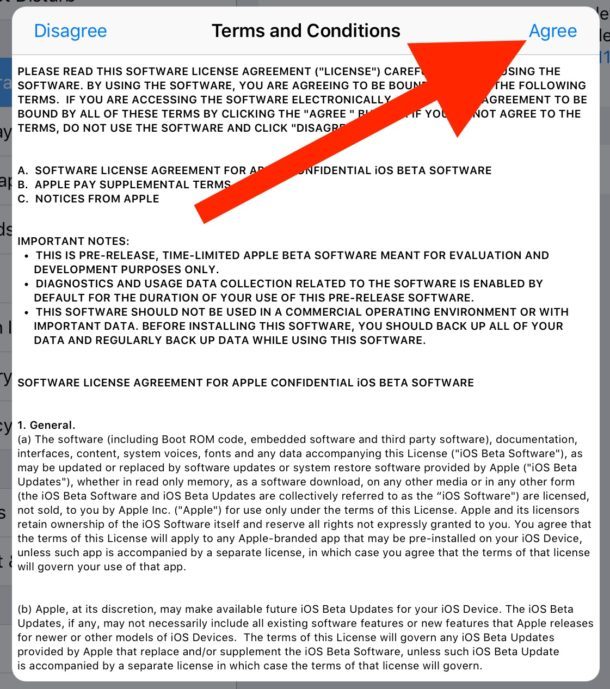
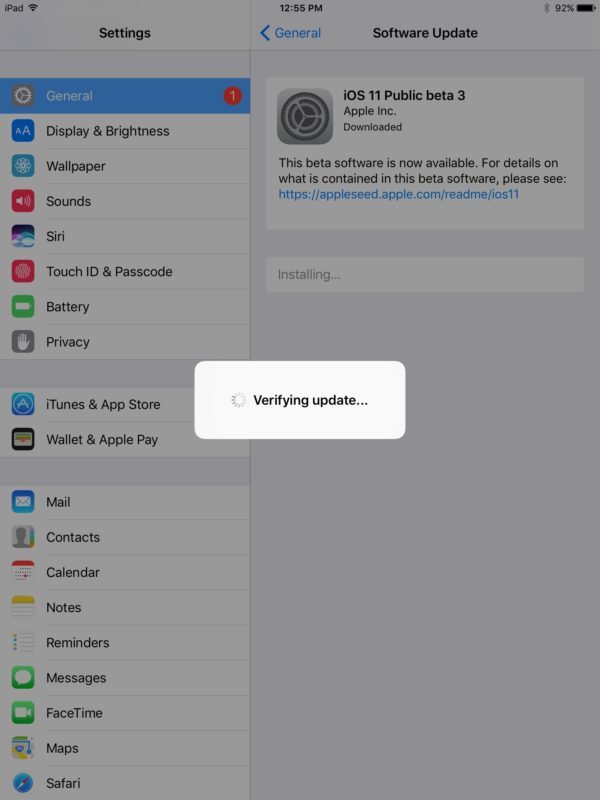
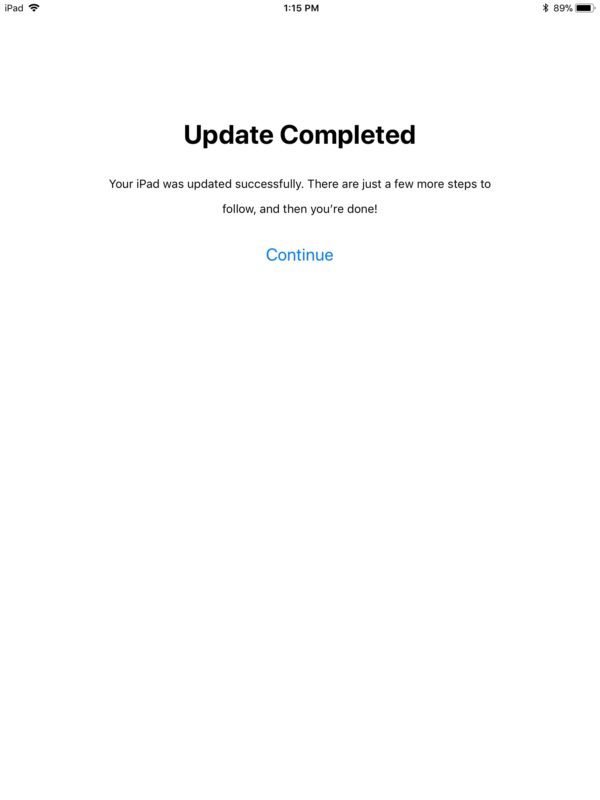
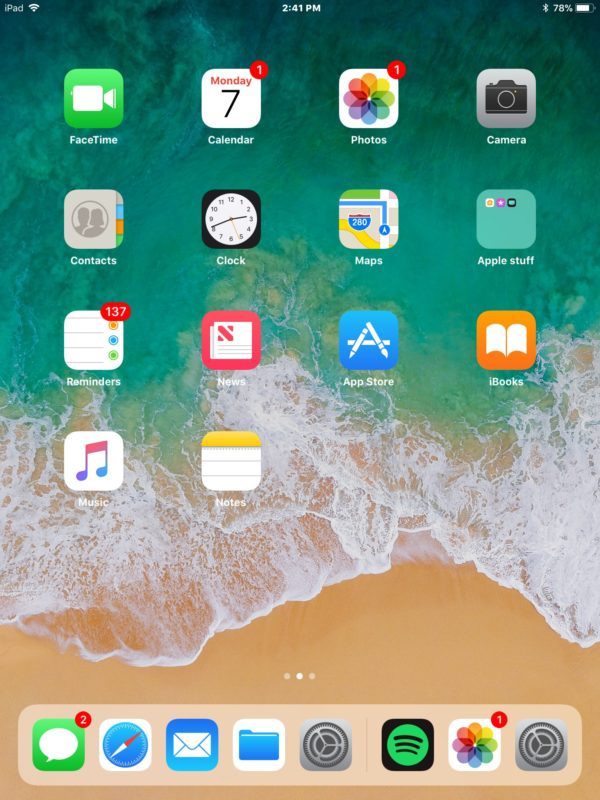
Лучший способ испытать iOS 11 — это руки, которые позволяют вам заниматься и исследовать. В iOS 11 есть множество новых функций, как в основной операционной системе, так и в приложениях по умолчанию.
Где большая часть iOS 11 величие для iPad вступает в игру — это многозадачность. Известные функции многозадачности iPad по-прежнему существуют, например, «Слайд-Поверните», «Изображение в картинке», «Сплит-просмотр» с бок о бок-приложениями, но новые функции многозадачности, повышающие производительность, — это такие вещи, как новая док-станция, к которой можно получить доступ из любого места, Mac), имея возможность перетаскивать приложения, открытые для запуска бок о бок непосредственно из этой Dock, поддержка перетаскивания для бок о бок приложений, а также все новые многозадачные экраны и Центр управления, которые ведут себя немного как Mission Control на Mac , Весь опыт работы с iOS 11 на iPad замечательный, и именно там iOS 11 действительно светит — даже в текущей бета-форме.
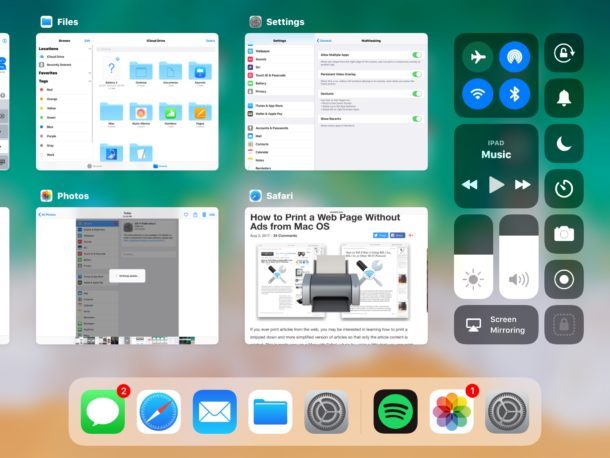
Получайте удовольствие от iOS 11 на iPad! Если вы запустите публичную бета-версию iOS 11, когда последняя версия появится осенью, вы сможете напрямую ее обновить, как и с любым другим обновлением программного обеспечения. И если вы решите, что ненавидите опыт по какой-либо причине, помните, что при желании вы можете отказаться от бета-версии iOS 11 до iOS 10.
.
Вы уже проверили бета-версию iOS 11 на iPad? Как вы думаете?










